Dit kan worden uitgevoerd door de bestandsbeheerder of een gebruiker.
Als een gebruiker het wachtwoord vergeten is, kan de bestandsbeheerder het wijzigen.
Er kan geen wachtwoord ingesteld worden voor een gedeelde map.
![]() Log vanaf het bedieningspaneel in als bestandsbeheerder of gebruiker.
Log vanaf het bedieningspaneel in als bestandsbeheerder of gebruiker.
![]() Druk op [Gebruikersinstellingen] (
Druk op [Gebruikersinstellingen] (![]() ) rechts bovenin het scherm om het scherm met initiële instellingen te sluiten.
) rechts bovenin het scherm om het scherm met initiële instellingen te sluiten.
Als de melding “U heeft geen rechten om deze functie te gebruiken.” wordt weergegeven, drukt u op [Afsluiten].
![]() Druk op [Home] (
Druk op [Home] (![]() ) onderaan in het midden van het scherm.
) onderaan in het midden van het scherm.
![]() Druk op het pictogram [Document Server].
Druk op het pictogram [Document Server].
Als de melding “U heeft geen rechten om deze functie te gebruiken.” wordt weergegeven, drukt u op [Afsluiten].
![]() Druk op [Map bewerken].
Druk op [Map bewerken].
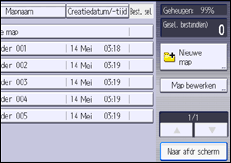
![]() Selecteer de map.
Selecteer de map.
![]() Druk op [Wachtwoord wijz.].
Druk op [Wachtwoord wijz.].
![]() Als er een wachtwoordscherm verschijnt, vult u het wachtwoord voor de map in en drukt u op [OK].
Als er een wachtwoordscherm verschijnt, vult u het wachtwoord voor de map in en drukt u op [OK].
Het venster om het wachtwoord in te voeren verschijnt niet als de bestandsbeheerder is ingelogd.
![]() Voer het nieuwe wachtwoord in voor de map en druk vervolgens op [OK].
Voer het nieuwe wachtwoord in voor de map en druk vervolgens op [OK].
U kunt voor het wachtwoord 4 tot 8 cijfers gebruiken.
![]() Voer het wachtwoord opnieuw in ter bevestiging en druk op [OK].
Voer het wachtwoord opnieuw in ter bevestiging en druk op [OK].
Het pictogram ![]() wordt weergegeven naast een map die beveiligd is met een wachtwoord.
wordt weergegeven naast een map die beveiligd is met een wachtwoord.
![]() Log uit.
Log uit.
![]()
U kunt dit ook met Web Image Monitor instellen. Zie de Help van Web Image Monitor voor meer informatie.
